
蘋果在台灣時間 6/6 凌晨一點舉行了 2023 WWDC,在這次的開發者大會中,蘋果也展示了即將推出的 iOS 17、iPadOS 17、watchOS 10 等新功能與介面,在會後也推送了 iOS17 Developer Beta 開發者測試版更新!
如果你想知道完整的 iOS 17 Beta 下載方法與步驟,可以接下去參考本篇教學的兩個方法在 iPhone 下載並安裝 iOS 17 Beta 開發者測試版。
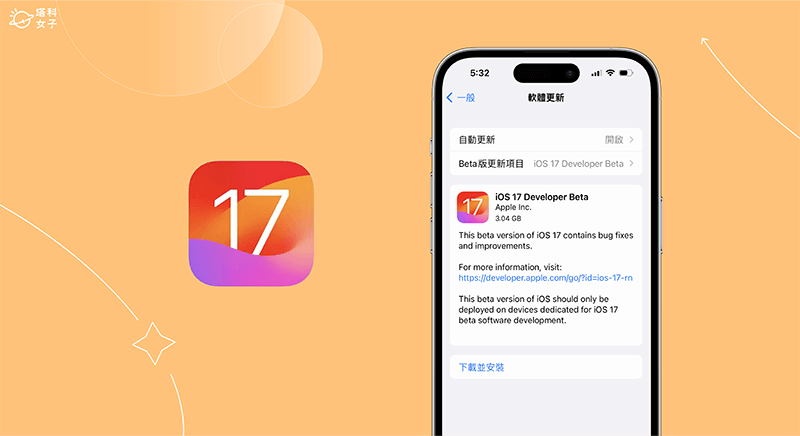
iOS 17 更新時間是什麼時候?
iOS 17 正式版更新時間預計一樣會在今年秋季,根據以往經驗通常都要等到 9 月才會正式釋出,但如果你有申請 Apple Developer Account 的話,我們現在就可以搶先下載 iOS17 Beta 開發者測試版喔!不過要提醒大家,因為 Beta 是早期版本,可能會有比較多不預期的 Bug 或錯誤。
蘋果今年更改了 Developer Beta 的規則,就算你沒付費購買 Apple Developer Program 也沒關係,只免費要註冊一個開發者帳戶就能下載官方的 iOS 17 Developer Beta。當然,你也可以等 iOS 17 Public Beta 公測版,預計在今年 7 月釋出。
而 iOS 17 支援的 iPhone 機型為 iPhone XR(含)與後續新機型、iPhone SE(2020)、iPhone SE(2022)。
方法一:註冊 Apple 開發者帳戶下載 iOS 17 Beta 開發者測試版(免費!)
以前如果要下載蘋果官方提供的 iOS Developer Beta 開發者測試版,必須每年付 3390 元加入 Apple Developer Program 才能下載,但今年蘋果更改了規則,只要你有註冊 Apple Developer Account (蘋果開發者帳戶),都能免費在 iPhone 安裝 iOS 17 Developer Beta 測試版喔!可以參考下方的iOS 17 Beta 下載三步驟。
步驟一:免費註冊蘋果開發者帳戶
首先,確保 iPhone 已更新到 iOS 16.4 版本(若用舊版本的話請先更新到 iOS 16.4),然後到 App Store 下載 Apple Developer App,開啟該 App 後,切換到「Account 帳戶」分頁,點選「Sign In 登錄」,並登入與此 iPhone 同一個 Apple ID,點選同意條款,當你看到 Account 帳戶分頁顯示你的 Apple ID 後,這樣就成功免費註冊 Apple Developer Account(蘋果開發者帳戶)了!
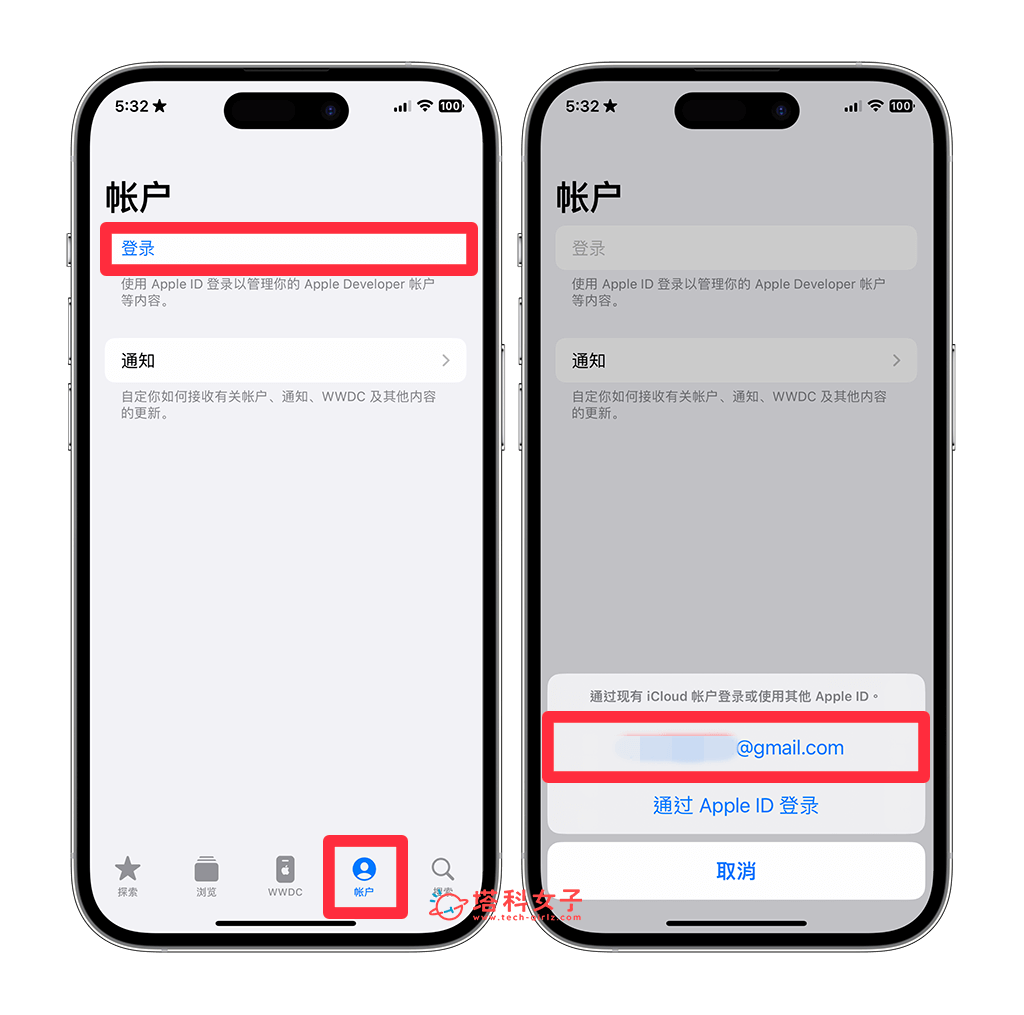
步驟二: 安裝 iOS 17 Beta 測試版
接著,我們讓 iPhone 重新開機,然後開啟 iPhone 內建的「設定」,點選「一般」>「軟體更新」,按一下「Beta 版更新項目」,並勾選「iOS 17 Developer Beta」。
如果沒顯示「Beta 版更新項目」這選項的話,請試試看將 iPhone 重新開機或是登出 Apple ID 後再重新登入,且也務必確保註冊 Apple Developer Account 的 Apple ID 與你的 iPhone 是登入同一個 Apple ID。
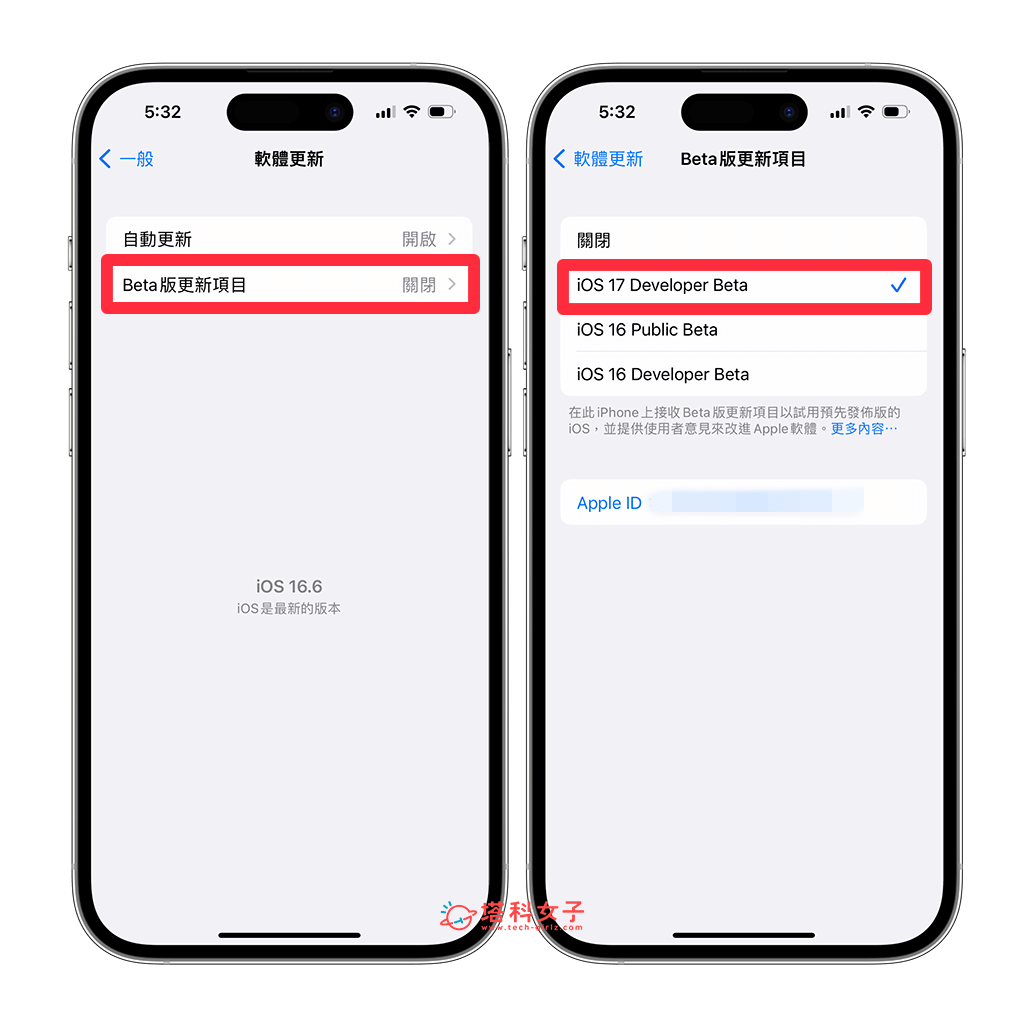
步驟三:下載 iOS 17 Beta 測試版
最後,這邊就會出現 iOS 17 Developer Beta 的軟體更新,也就是 iOS 17 開發者測試版,我們點選「下載並安裝」並耐心等待它完成安裝程序,然後你就可以開始搶先使用 iOS 17 版本囉!
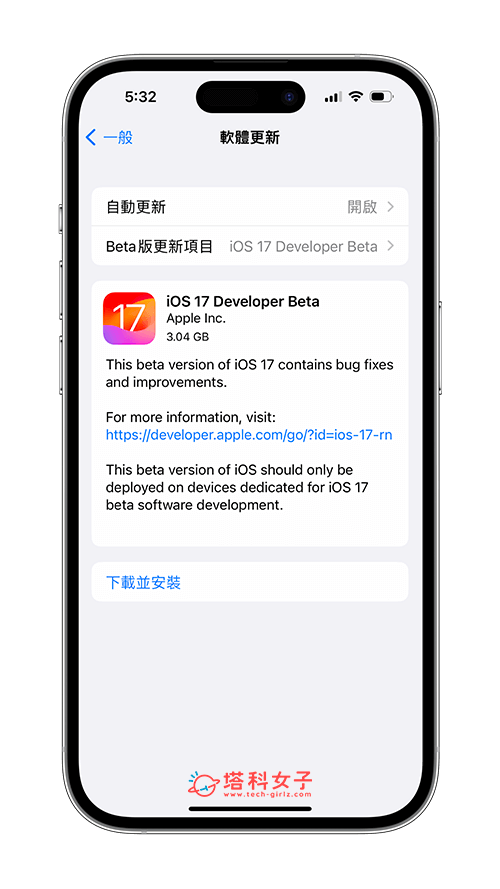
方法二:使用「UltFone iOS 系統修復大師」升級 iOS 17 Beta 測試版(限 Windows)
第二個方法,如果你也快速透過電腦為 iPhone 下載並安裝 iOS 17 Beta 測試版的話,大家也能使用由 UltFone 推出的 「UltFone iOS 系統修復大師」這款第三方軟體。
UltFone iOS 系統修復大師是一款 iOS 系統修復工具,除了可以修復 150+ 種 iOS 系統問題、一鍵進入/退出復原模式之外,也能用來升級 iOS Beta 或是讓 iOS 降版,因此我們可以透過這款軟體實現 iOS 17 Beta 升級的需求,也建議大家升級前一定要做好 iPhone 備份。
以下是如何使用 UltFone iOS 系統修復大師的 iOS 17 Beta 下載安裝教學:
- 確保已完成 iPhone 備份,可以透過 iCloud 備份或將 iPhone 備份到電腦。
- 前往官網免費下載 UltFone iOS 系統修復大師:點此前往。而目前這款軟體的 iOS 17 Beta 更新功能僅支援 Windows 電腦,Mac 稍後會支援。(如果想使用這款軟體的完整版功能,可在結帳時輸入折扣碼 UFBC30,可享原價打 7 折)
- 使用傳輸線將 iPhone 與電腦連接起來,如果 iPhone 有跳出視窗問你是否信任此裝置,務必點選「信任」。
- 開啟 UltFone iOS 系統修復大師,點選「iOS 升級/降級」。
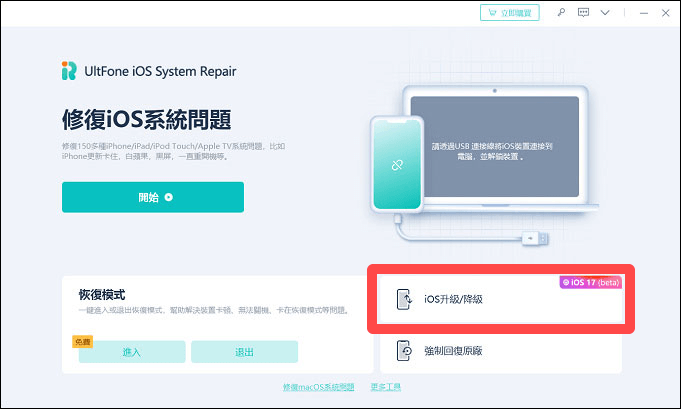
- 確保這裡有出現 iOS 17 Beta 後,點選「下載」。
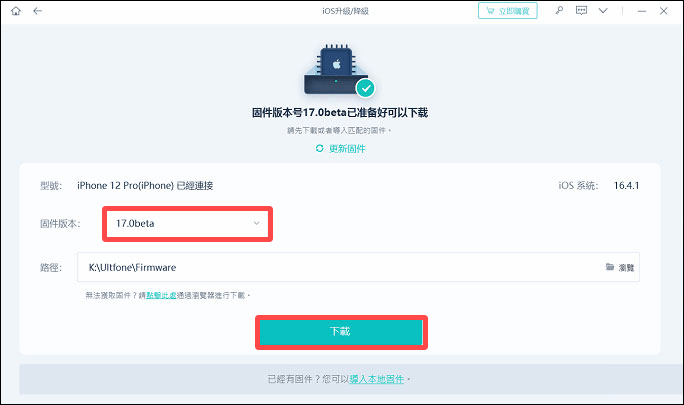
- UltFone 會開始下載 iOS 17 Beta 的韌體包,現在我們就耐心等它下載完成,在此期間請不要將 iPhone 與電腦的傳輸線拔除喔!
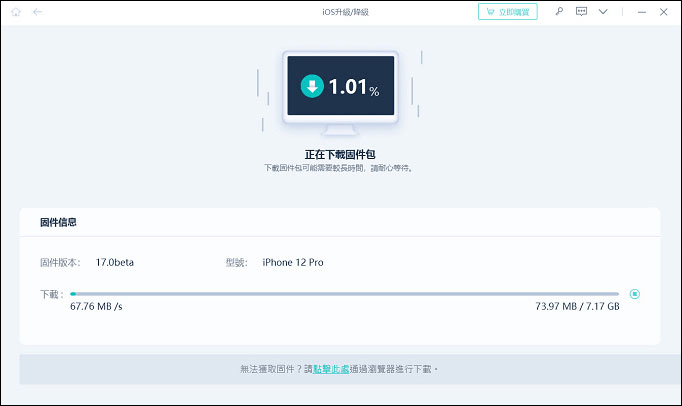
- 下載完成後,點選「開始升級」。
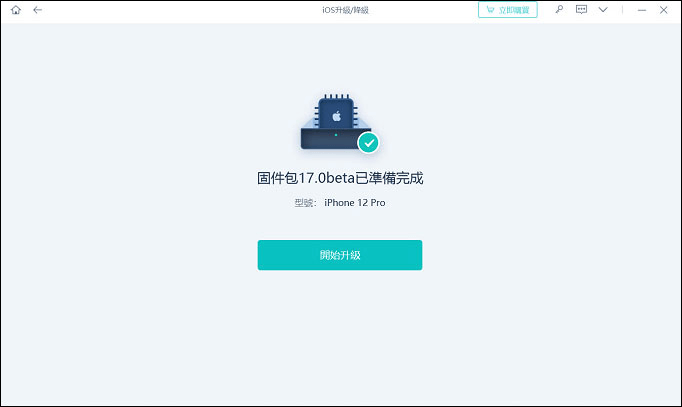
- 現在 UltFone iOS 系統修復大師會開始為我們進行 iOS 17 Beta 升級,現在一樣不要操作 iPhone,繼續讓它完成更新,過程中 iPhone 也會自動重新啟動。
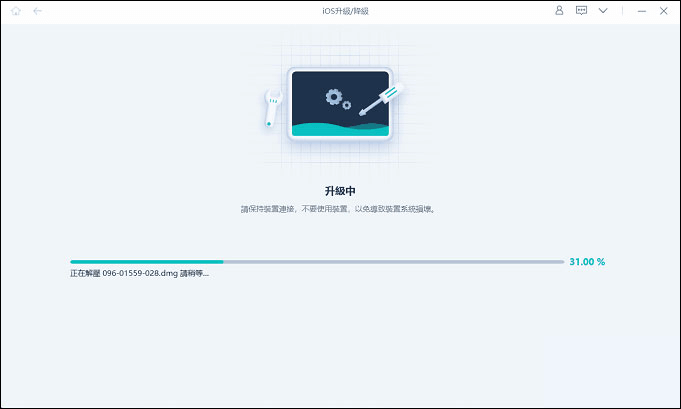
- 當你看到「升級成功」的畫面時,代表我們已經成功將 iOS 17 Developer Beta 下載安裝到 iPhone 上了。現在你就可以開始使用 iOS 17 Beta 測試版。
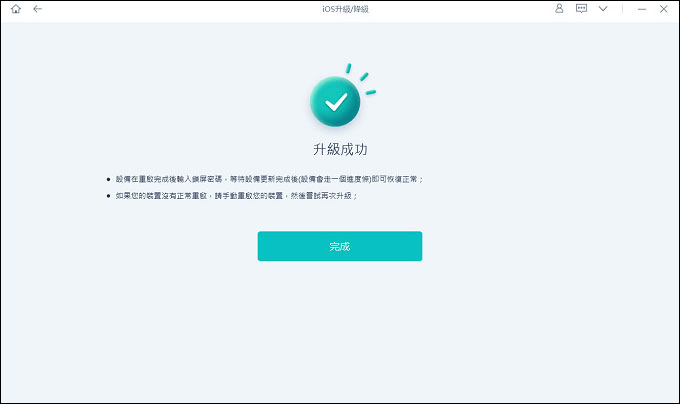
- 那如果你有遇到 iPhone 更新失敗或 iPad 無法更新的問題,可點此參考解決方法。
UltFone iOS 系統修復大師折扣碼、優惠碼
如果覺得「UltFone iOS 系統修復大師」這款軟體很好用,想使用所有功能的話,可考慮付費購買完整版喔!結帳時輸入「UFBC30」獨家折扣碼即可享有 7 折優惠折扣!
方法三:使用第三方網站的 iOS 17 Beta 描述檔下載
雖然蘋果先前已經封殺了許多提供 Beta Profiles 描述檔的第三方網站,但現在還是有一個網站可以讓我們將 iOS 17 Beta 描述檔下載到 iPhone 使用,但要注意的是,我們無法保證第三方網站的安全性喔!而且也務必先將 iPhone 備份完整。
- 如果你之前有在 iPhone 安裝描述檔,請先移除安裝過的 Beta Profiles 描述檔。
- 開啟 https://betaprofiles.dev/ 網站,切換到 Developer 欄位,找到 iOS 16.6 Beta 後,點選 Install Profile(對!就是 iOS 16.6 Beta,稍後才能安裝 iOS 17 Beta)並在跳出來的視窗上點選「允許」即可開始下載描述檔。
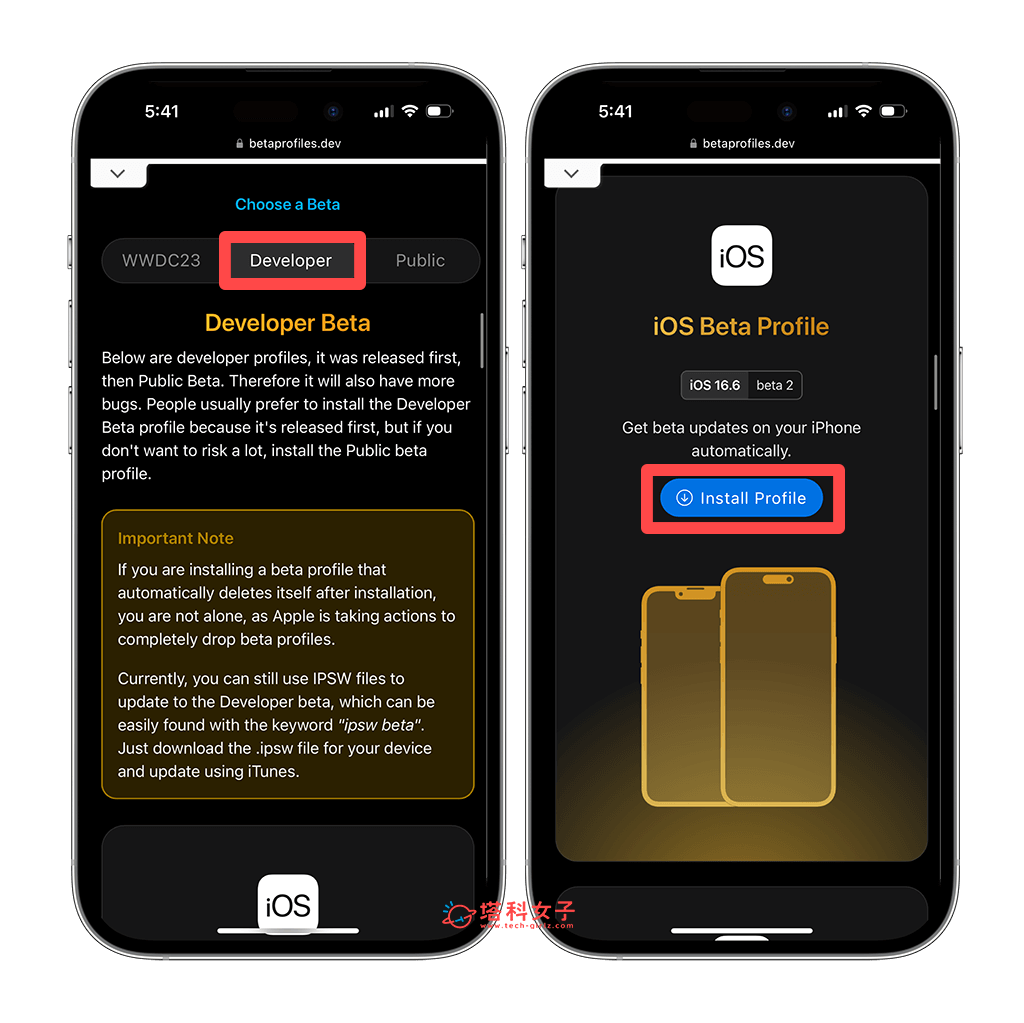
- 開啟 iPhone 上的「設定」 >「已下載描述檔」,點選「安裝」並依照指示完成。
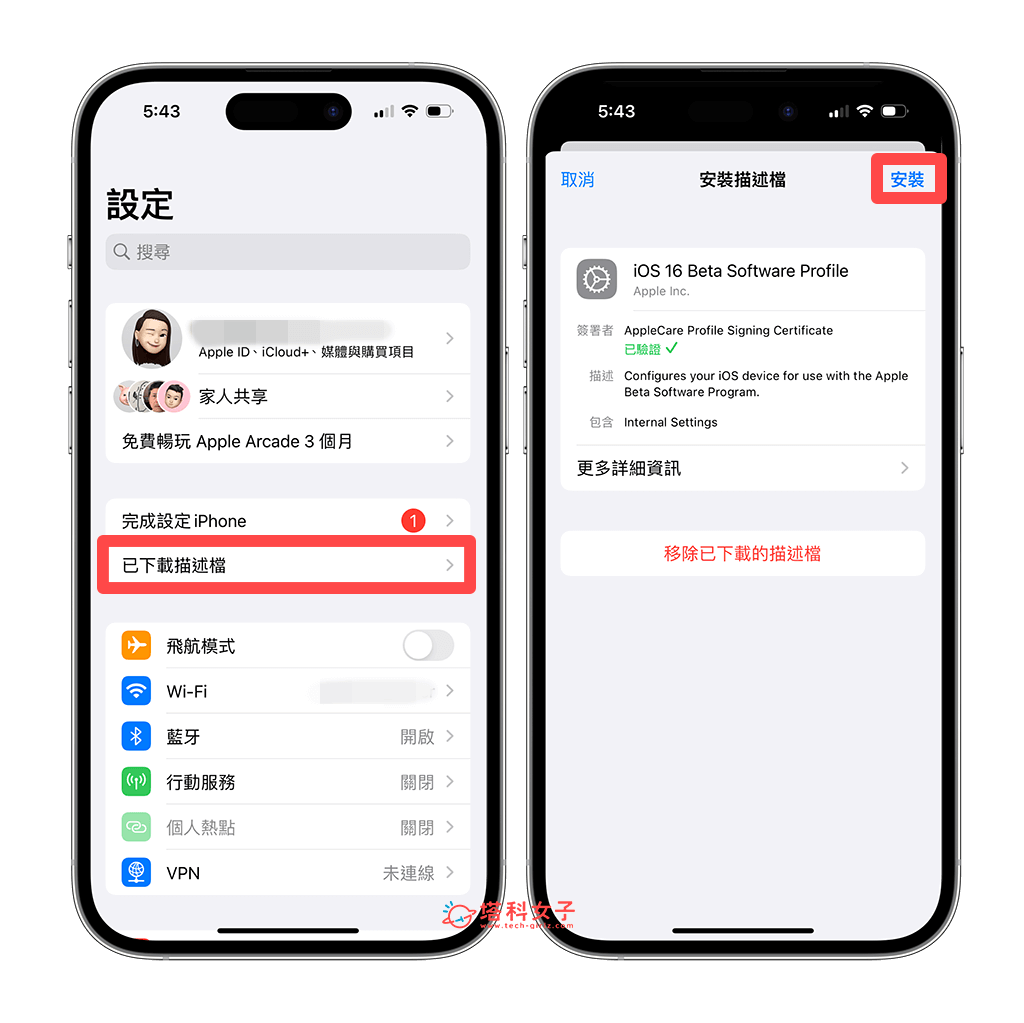
- 讓 iPhone 重新開機。
- 重開後,等個 1 ~ 2 分鐘,開啟 iPhone「設定」>「一般」>「軟體更新」>「Beta 版更新項目」,勾選「iOS 17 Developer Beta」。
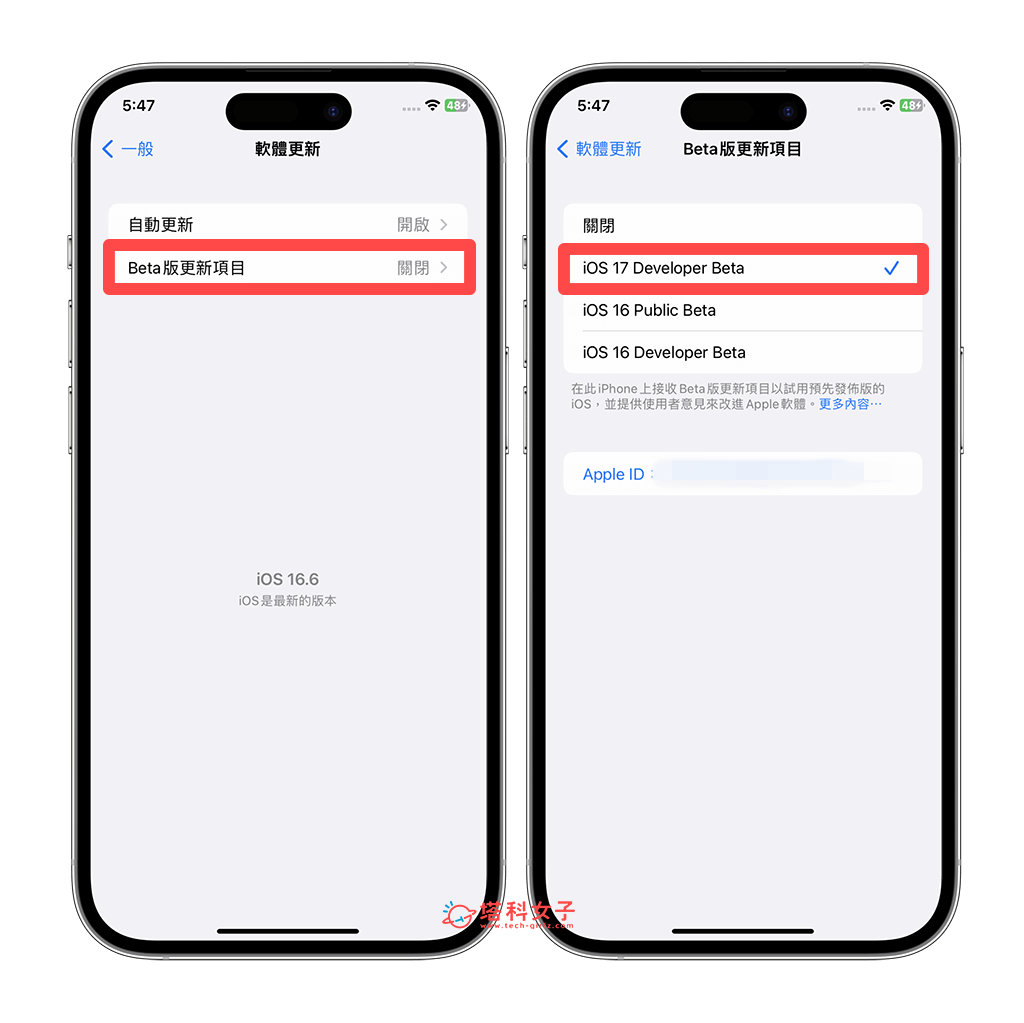
- 最後,點選「下載並安裝」即可開始下載 iOS 17 Beta 開發者測試版。
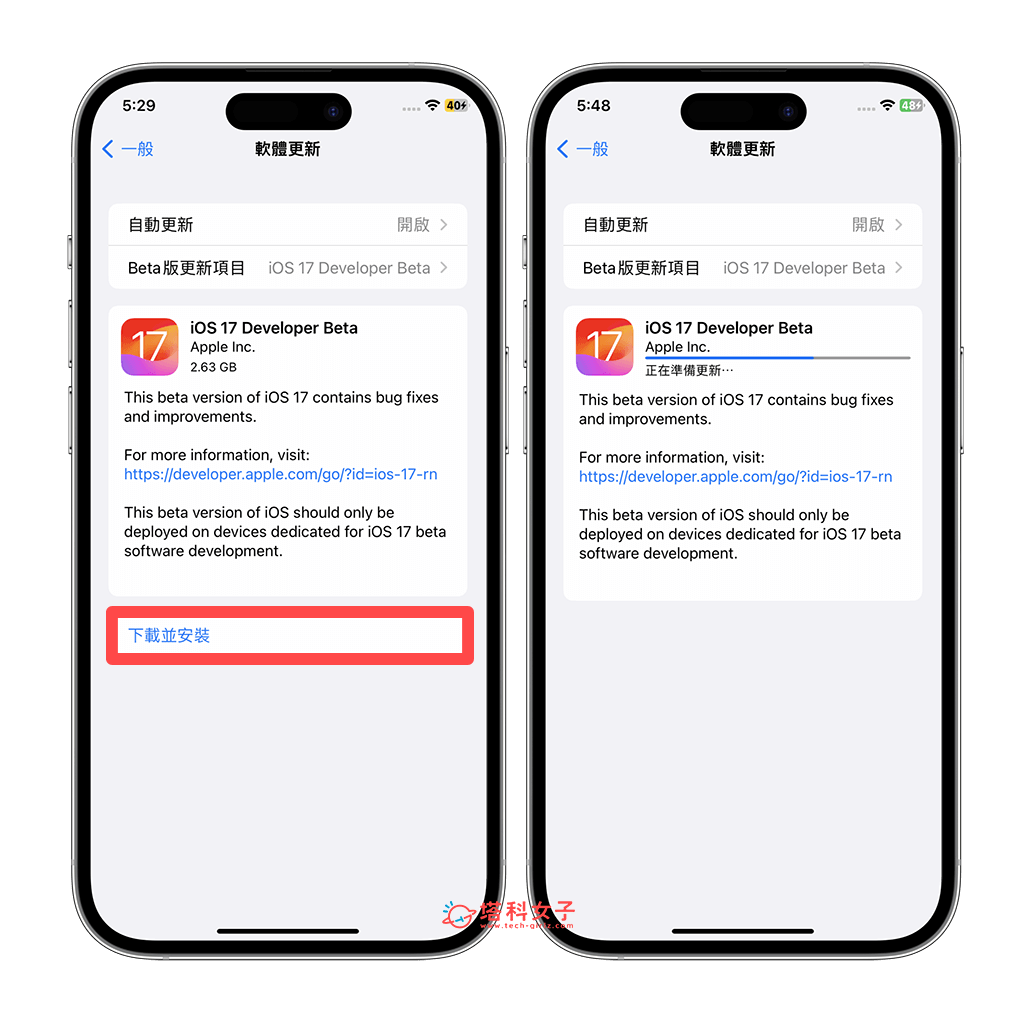
總結
如果你很喜歡 iOS 17 推出的新功能,也希望能搶先使用 iOS 17 Beta,那可以參考本篇教學的三個免費方法搶先更新並升級iOS 17 Developer Beta 開發者測試版!不過一樣要再次提醒大家,Developer Beta 還是相當早期的測試版,因此可能會出現 Bug 及不預期的錯誤,建議務必做好備份工作。
